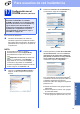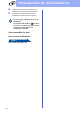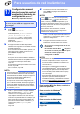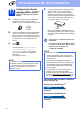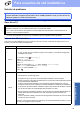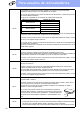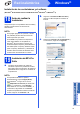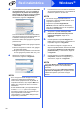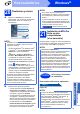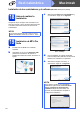Quick Setup Guide
Table Of Contents
- Guía de configuración rápida MFC-J650DW MFC-J870DW MFC-J875DW
- Inicio
- 1 Desembalaje del equipo y comprobación de los componentes
- 2 Conexión del cable de alimentación y de la línea telefónica
- 3 Instalación de los cartuchos de tinta
- 4 Carga de papel normal de tamaño Carta/A4
- 5 Comprobación de la calidad de impresión
- 6 Configuración de la fecha y la hora
- 7 Selección del idioma (si es necesario)
- 8 Selección del modo de recepción correcto
- 9 Configuración de la Identificación de estación
- 10 Informe Verificación de la transmisión
- 11 Configuración del modo de marcación por tonos o pulsos (solo Canadá)
- 12 Configuración de la compatibilidad de la línea telefónica (VoIP)
- 13 Horario de verano automático
- 14 Selección del tipo de conexión
- Para usuarios de interfaz USB en Windows® (Windows® XP Home/XP Professional/Windows Vista®/Windows® 7/Windows® 8)
- Para usuarios de interfaz USB en Macintosh (Mac OS X v10.6.8, 10.7.x, 10.8.x)
- Para usuarios de interfaz de red cableada en Windows® (solo MFC-J870DW/J875DW) (Windows® XP Home/XP Professional/Windows Vista®/Windows® 7/Windows® 8)
- Para usuarios de interfaz de red cableada en Macintosh (solo MFC-J870DW/J875DW) (Mac OS X v10.6.8, 10.7.x, 10.8.x)
- Para usuarios de interfaz de red inalámbrica
- 15 Antes de empezar
- 16 Selección del método de configuración inalámbrica
- 17 Configuración con el CD-ROM (Windows® y Macintosh)
- 17 Configuración manual desde el panel de control mediante el Asistente de configuración (Windows®, Macintosh y dispositivos móviles)
- 17 Configuración directa mediante WPS o AOSS™ (Windows®, Macintosh y dispositivos móviles)
- Solución de problemas
- Instalación de los controladores y el software (Windows® XP Home/XP Professional/Windows Vista®/Windows® 7/Windows® 8)
- Instalación de los controladores y el software (Mac OS X v10.6.8, 10.7.x, 10.8.x)
- Instalar aplicaciones opcionales Windows®
- Para usuarios de red
- Otra información
- Consumibles
- brother USA-SPA
- Inicio
38
Windows
®
Red inalámbrica
d Cuando aparezca la pantalla Se ha detectado
un firewall/antivirus, seleccione Cambie la
configuración de puertos del cortafuegos
para permitir la conexión en red y continúe
con la instalación. (Recomendado) y, a
continuación, haga clic en Siguiente.
Si no está utilizando el Firewall de Windows
®
,
consulte las instrucciones proporcionadas con
el software cortafuegos para obtener
información sobre cómo agregar los siguientes
puertos de red.
Para el escaneado en red, agregue el puerto
UDP 54925.
Para la recepción PC-FAX en red, agregue
el puerto UDP 54926.
Si sigue teniendo problemas con la conexión
en red, agregue los puertos UDP 137 y 161.
e Seleccione el equipo en la lista y, a
continuación, haga clic en Siguiente.
f La instalación de los controladores de Brother
se iniciará automáticamente. Las pantallas de
instalación aparecen una tras otra.
g Si aparece la pantalla Consejos sobre
protección del medio ambiente para los
equipos de imágenes, haga clic en
Siguiente.
h Cuando aparezca la pantalla Registro en
línea, siga las instrucciones que aparecen en
la pantalla. Haga clic en Siguiente.
i Si no desea configurar el equipo como la
impresora predeterminada, desactive la casilla
de verificación Establecer como impresora
predeterminada y, a continuación, haga clic
en Siguiente.
j Cuando aparezca la ventana Instalación
completada, confirme la configuración y, a
continuación, haga clic en Siguiente.
NOTA
• Si no se logra encontrar el equipo en la red,
confirme la configuración siguiendo las
instrucciones que aparecen en la pantalla. Si
se produce este error, vaya al paso 16-b en la
página 30 y configure de nuevo la conexión
inalámbrica.
• Si está utilizando WEP y en la pantalla táctil se
muestra Conectada pero no se consigue
encontrar el equipo en la red, compruebe que
haya especificado la clave WEP
correctamente. La clave WEP distingue entre
mayúsculas y minúsculas.
NOTA
• NO cancele ninguna pantalla durante la
instalación. Todas las pantallas tardarán unos
segundos en aparecer.
• Si aparece la pantalla Seguridad de
Windows, active la casilla de verificación y
haga clic en Instalar para que se complete la
instalación correctamente.
NOTA
La pantalla Brother Prueba de impresión de
fotografía solo aparece una vez tras haber
reiniciado.
Se recomienda que realice la Brother Prueba de
impresión de fotografía para comprobar la alta
calidad de impresión que ofrece el equipo
Brother.